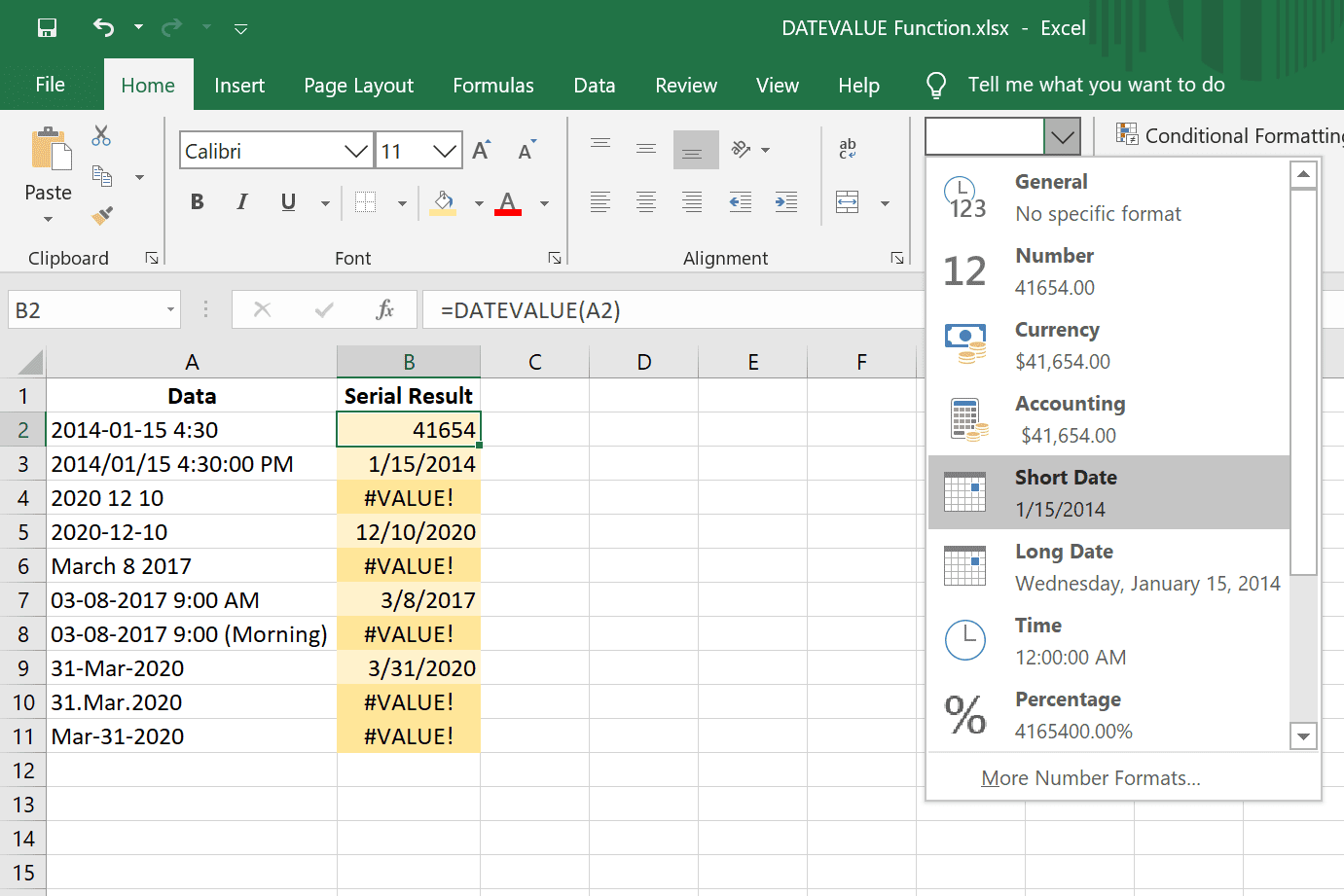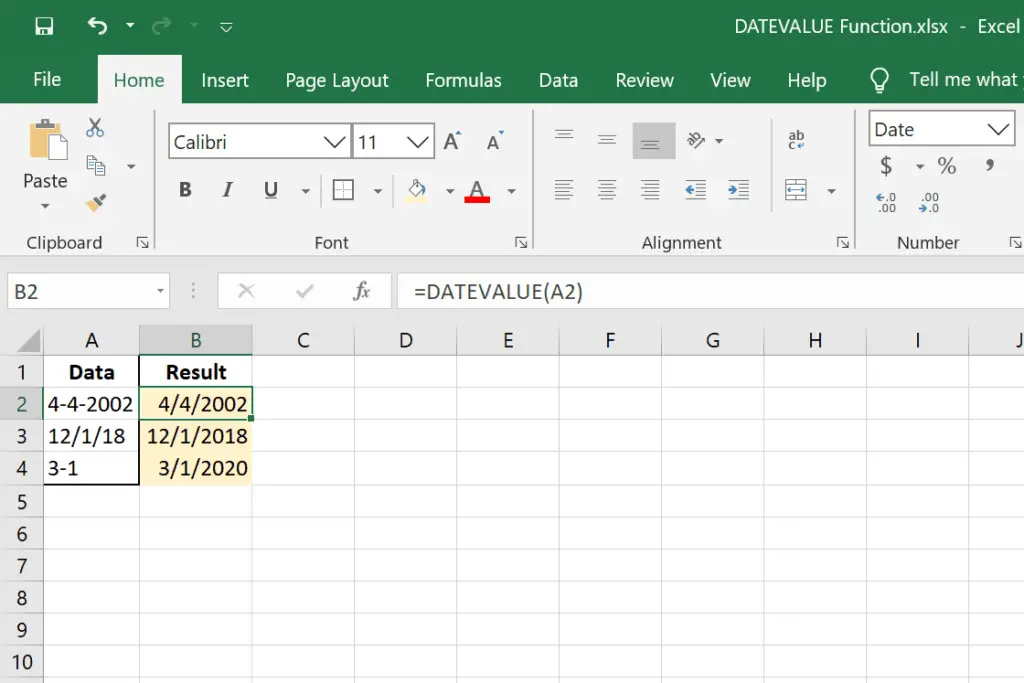
Vad du ska veta
- Funktionen DATUMVÄRDE i Excel konverterar ett textformaterat datum till ett serienummer.
- Använd den här funktionen när en cell innehåller ett datum som är formaterat som text, inte ett nummer, vilket kan hända med importerade eller kopierade data.
- Funktionens syntax och argument är: = DATUMVÄRDE(datum_text)
Den här artikeln förklarar hur du använder DATEVALUE-funktionen i valfri version av Excel inklusive Excel 2019 och Microsoft 365.
Vad är DATEVALUE-funktionen?
Funktionen DATUMVÄRDE i Excel konverterar ett textformaterat datum till ett serienummer. Excel kan sedan läsa serienumret för att förstå datumet. Denna Excel-funktion är nödvändig när en cell innehåller datuminformation men den lagras i vanlig text. Istället för att automatiskt konvertera det till ett datum ser Excel cellen som bara siffror och bokstäver, vilket gör det svårt att arbeta med. Detta kan hända om datumet har kopierats eller importerats från andra håll. Du kan använda DATEVALUE Excel-funktionen för att producera serienumret på datumet som sedan kan användas för att korrekt formatera det som ett datum och använda det med andra datumbaserade formler, sortera det med andra datum etc.
Funktionen DATUMVÄRDE fungerar i alla versioner av Excel.
DATUMVÄRDE Funktionssyntax och argument
Alla formler som använder den här funktionen ska formateras så här:
= DATUMVÄRDE(datum_text)
datum_text är det enda argumentet det stöder. Det kan referera till andra celler eller så kan datuminformationen lagras i formeln. Här är några regler att komma ihåg om funktionen DATUMVÄRDE:
- Om datum_text år utelämnas används det aktuella året.
- Om datum_text innehåller tidsinformation, ignorerar Excel den.
- Om datuminformationen matas in direkt i formeln måste den omges av citat.
- Om det hänvisas till datuminformationen i en annan cell som innehåller månadens textnamn (t.ex. mars eller mars) måste månaden vara i andra position (som 31 mars 2020).
- De #VÄRDE! fel visas om datum_text faller utanför datumintervallet 1/1 / 1900–12 / 31/9999.
- De #VÄRDE! fel visas om datum_text verkar vara ett nummer (det vill säga att det inte har bindestreck eller snedstreck som ett typiskt datum).
DATUMVÄRDE Funktionsexempel
Här är en titt på några av de olika sätten du kan använda den här funktionen på:
Referensdatum från en annan cell
= DATUMVÄRDE (A2)
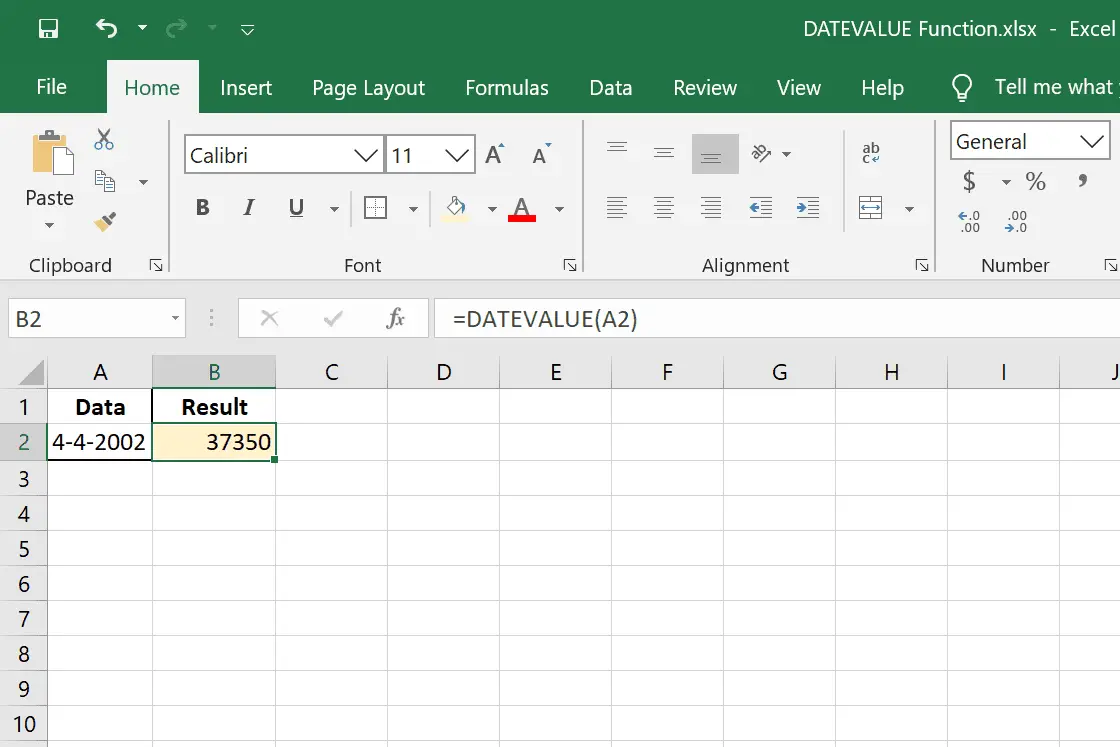
Antar A1 läser som 4-4-2002, detta DATEVALUE-formelexempel skulle producera serienumret 37350.
Ange datum i formeln
= DATUMVÄRDE («2007-12-25»)

Detta är ett annat sätt att använda den här funktionen. Att ange datumet i offertar är en ersättning för att ringa till en annan cell. Denna formel ger serienumret 39441.
Skapa datum från flera celler
= DATUMVÄRDE (A2 & «https://www.livetstrad.com/» & A3 & «https://www.livetstrad.com/» & A4)
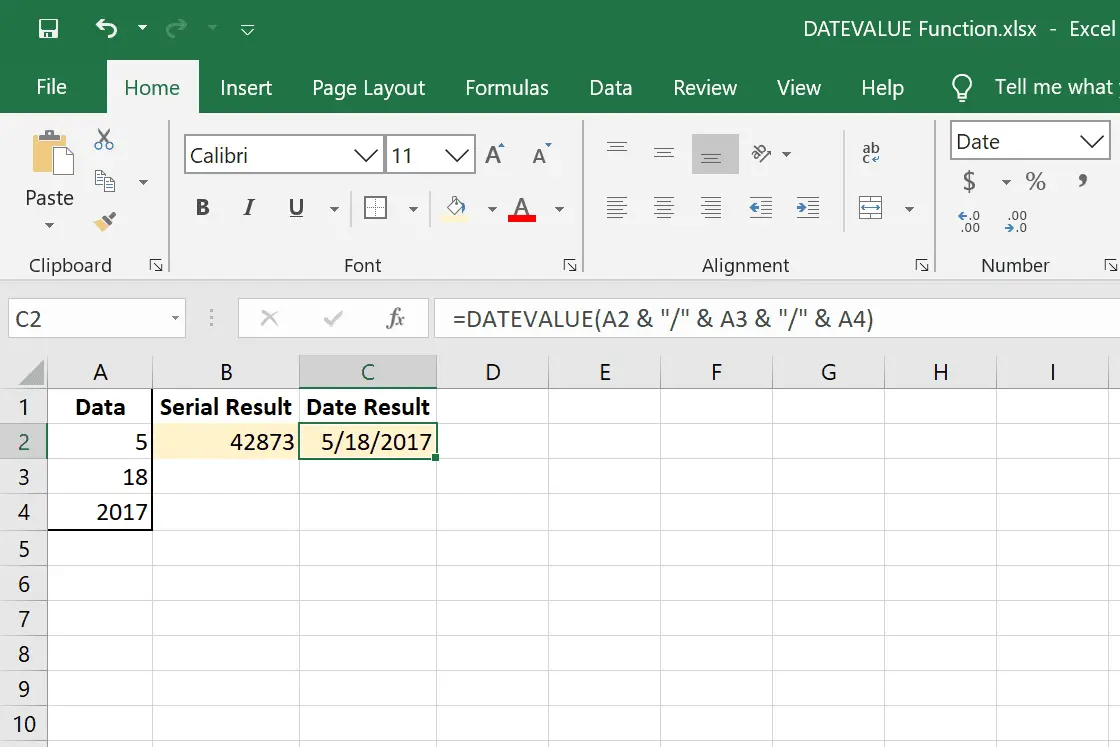
I detta exempel på DATEVALUE-funktionen används samma inställning men vi tar tag i datuminformationen från tre separata celler: A2 = 5, A3 = 18 och A4 = 2017. Detta kräver ett tecken med tecken och tecken så att vi kan lägga till snedstreck för att separera dag, månad och år. Resultatet är dock fortfarande ett serienummer eftersom det är vad funktionen är för, så vi måste formatera cellen som ett riktigt datum (se nedan) för att se den presenterad som 5/18/2017.
Använd Ampersand i Date Formula
= DATUMVÄRDE («3» & «https://www.livetstrad.com/» & A2 & «https://www.livetstrad.com/» & «2002»)
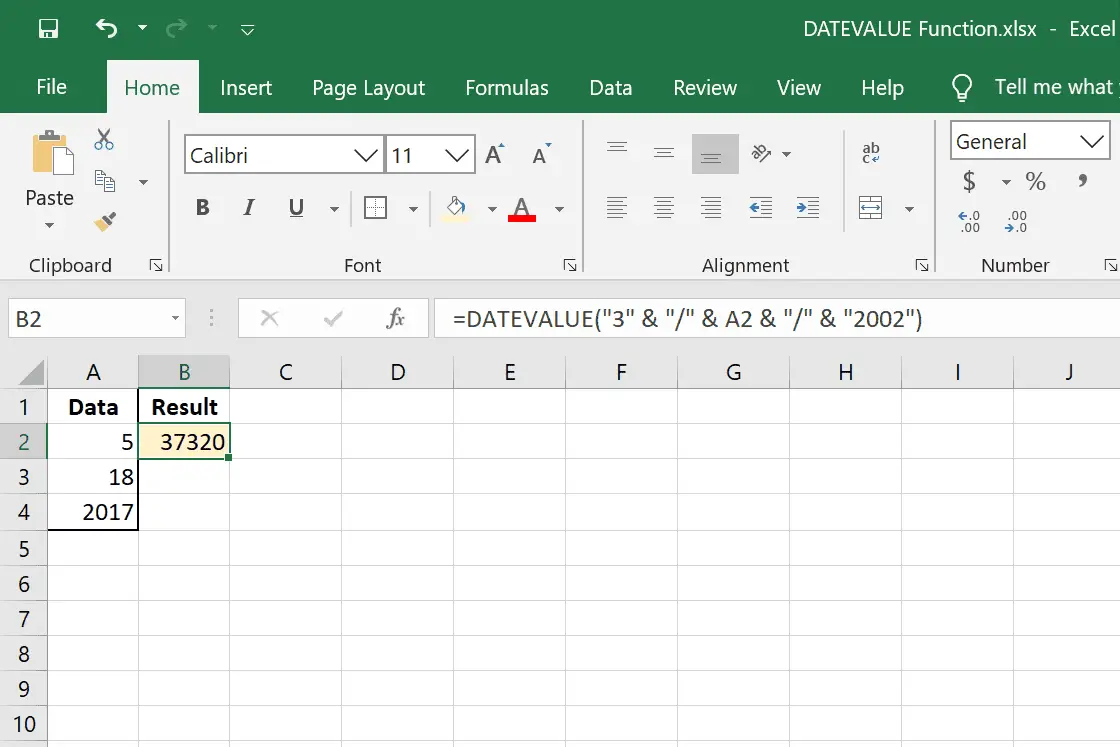
I det här exemplet är funktionen mycket som den ovanför den, men istället för att använda cellreferenser för att räkna ut dag och år skriver vi in dem manuellt med dubbla citat.
Extrahera datum från cell med andra data
= DATUMVÄRDE (VÄNSTER (A20,10))
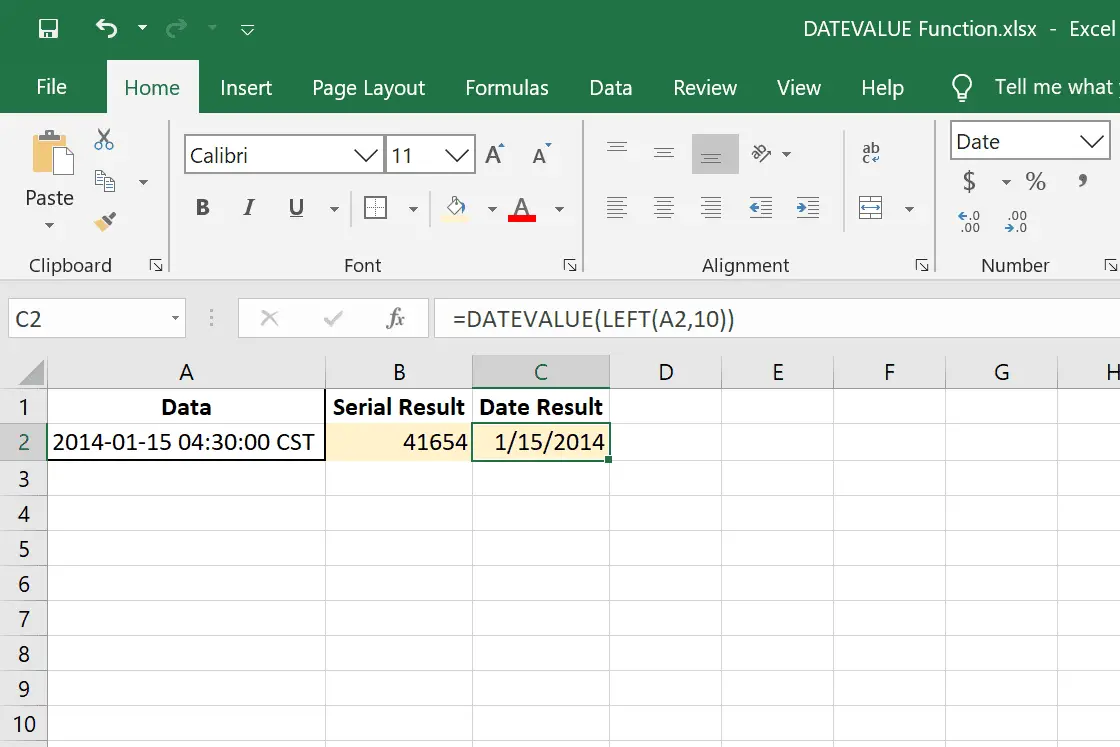
Om cellen innehåller annan information som du inte behöver kan du använda funktioner som VÄNSTER och HÖGER för att isolera datumet. I det här exemplet är DATEVALUE-funktionen kopplad till VÄNSTER-funktionen så att den bara ser på de första 10 tecknen från vänster. Resultatet är 41654, som Excel kan formatera som ett datum att producera 2014-01-15.
Extrahera datum med MID-funktion
= DATUMVÄRDE (MID (A40, HITTA («», A40) +1,7))
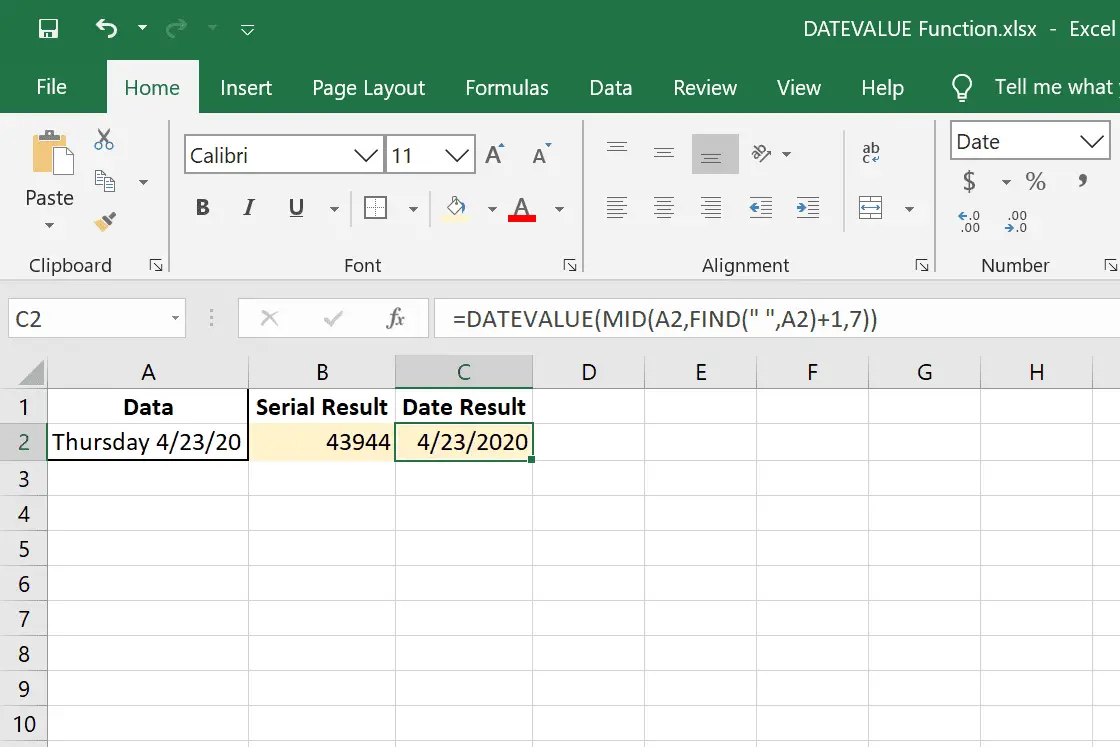
Slutligen har vi den här formeln som inte bara kombinerar MID-funktionen utan också HITTA-funktionen för att extrahera datumet och presentera det i serienummerformatet. MID-funktionen ställer in A2 som mål och använder HITTA för att definiera utrymmet («») som punkt där funktionen bör börja räkna. Siffran i slutet av MID-funktionen definierar hur många tecken som ska extraheras, vilket är 7 i vårt exempel. Resultatet är 43944, som när det formateras som ett datum förvandlas till 20.4.2020.
DATEVALUE-fel
Nedan följer några exempel på situationer där DATEVALUE-funktionen visar ett fel. Enligt ovan nämnda regler, raderna med #VÄRDE! fel innehåller data som inte kan bearbetas av den här funktionen.
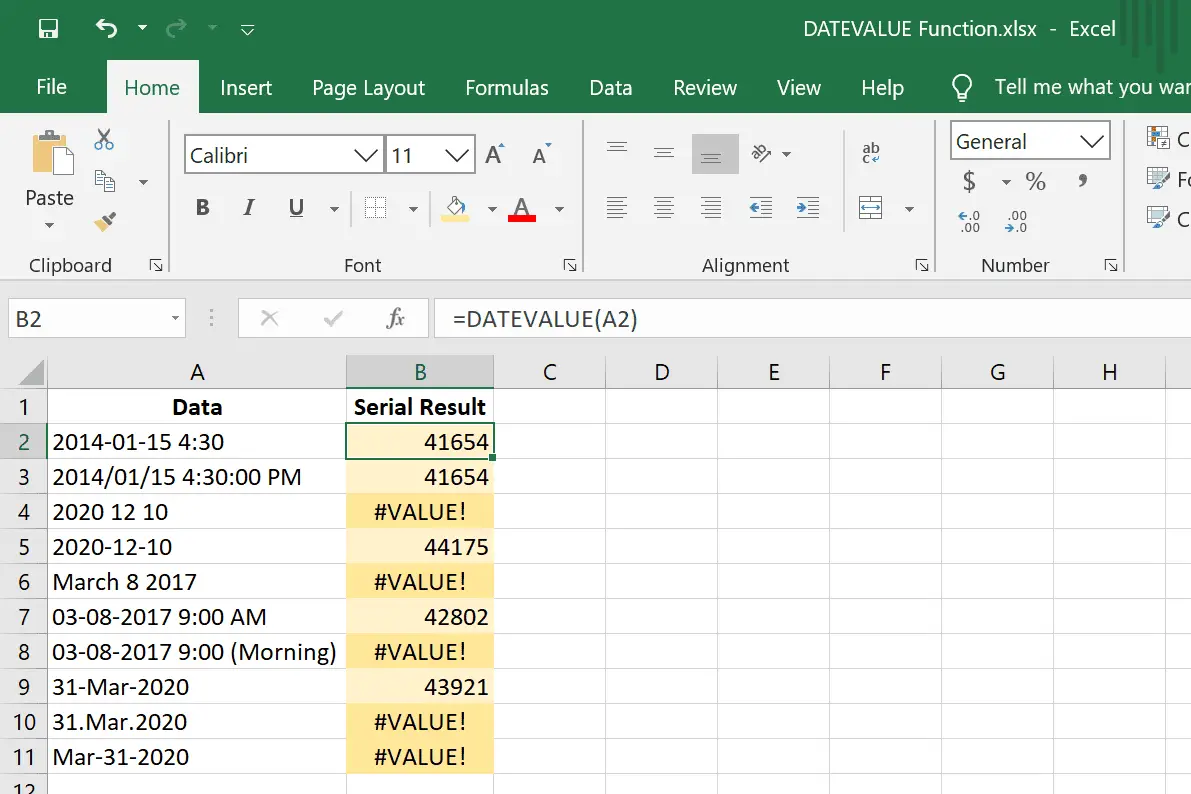
Formatera siffror till datum
När Excel producerar ett datum serienummer har du ett nummer som anger hur många dagar bort det är från 1/1/1900. Detta är knappast användbart, så vad du behöver göra är att formatera den cellen som ett vanligt datum. Ett sätt att veta omedelbart om cellen är formaterad som text eller som ett datum är att kontrollera hur den är inriktad i cellen. Datum formaterade som text är vanligtvis vänsterjusterade, medan datumformaterade celler vanligtvis är högerjusterade.
-
Välj de celler som behöver formateras som datum.
-
Från Hem fliken högst upp i Excel, leta reda på siffra sektion.
-
Välj rullgardinsmenyn och välj ett datumalternativ som Kort datum eller Långt datum.